728x90
반응형
대각선 그리는 방법 - 1
표 안에 커서를 두면 왼쪽 상단에 표그리기 아이콘이 생성됩니다. 클릭해 선택한 후

대각선을 그릴 셀로 이동합니다. 왼쪽 마우스 버튼을 누른 상태에서 원하는 방향으로 이동한 다음 왼쪽마우스 버튼을 떼면 대각선이 그려집니다.

테두리 종류, 굵기, 색도 선택해 그릴 수 있습니다.

대각선 지우기 - 1
마찮가지로 표에 커서를 두면 표지우개 아이콘이 보일 겁니다. 선택한 후

지우고 싶은 대각선으로 이동해 대각선을 그릴 때와 마찮가지 방법으로 지우면 됩니다.

반응형
대각선 그리는 방법 - 2
대각선을 만들 셀에 커서를 두고 우클릭을 합니다. 셀 테두리/배경 > 각 셀마다 적용을 선택합니다.

대각선에 들어가 원하는 대각선의 종류, 굵기, 색 등을 선택한 다음 설정을 누르면 대각선이 만들어집니다.

첫번째 방법 보다 더 다양한 대각선을 그릴 수 있는게 장점입니다.
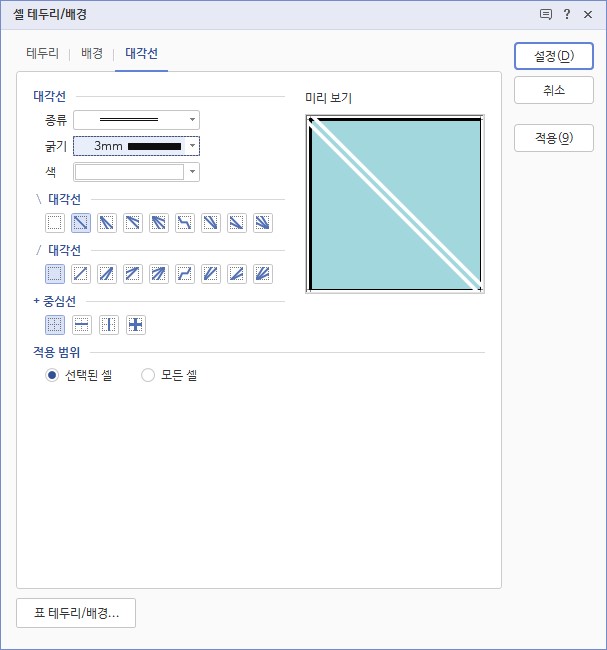


대각선 지우기 - 2
대각선을 지우고 싶다면 대각선 없애기를 선택한 뒤 설정을 누르면 됩니다.

728x90
반응형
'Programs > 한글' 카테고리의 다른 글
| 한글 상단 메뉴 도구상자 안보일 때 해결방법 (0) | 2024.08.02 |
|---|---|
| 한글 머리말/꼬리말 총정리! 넣기 지우기, 홀수쪽짝수쪽 다르게 넣기 (0) | 2024.08.02 |
| 한글 형광펜 표시하기 지우기/형광펜 인쇄하기 (0) | 2024.07.29 |
| 한글 표 내용 자동 채우기하는 방법 (0) | 2024.07.29 |
| 한글 표, 그림, 개체 크기 조절 안될 때 해결 방법 (0) | 2024.07.25 |
| 한글에서 쪽 복사, 붙여넣기 하기/ 쪽 지우기/문서 끼워 넣기 (0) | 2024.07.24 |
| 한글 '모양 복사'로 쉽게 글자서식/표서식 복사 붙여넣기 하는 방법 (0) | 2024.04.27 |
| 한글 표 배경색 채우기 / 그라데이션 넣는 방법 / 지우는 방법 (0) | 2023.02.19 |




댓글